IPv4 Adresini Ayarlama
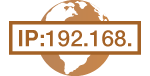 |
|
Makinenin IPv4 adresi DHCP gibi bir dinamik IP adres protokolü tarafından otomatik olarak atanabilir veya manuel olarak girilebilir. Makineyi bir kablolu LAN'a bağlarken, LAN kablosunun konektörlerinin bağlantı noktalarına sıkıca yerleştirildiğinden emin olun (Kablolu LAN'a bağlanma). Gerekirse ağ bağlantısını test edebilirsiniz.
|
IPv4 Adresini Ayarlama
1
 tuşuna basın.
tuşuna basın.2
 /
/ tuşlarını kullanarak <Ağ Ayarları> seçeneğini belirleyin ve
tuşlarını kullanarak <Ağ Ayarları> seçeneğini belirleyin ve  tuşuna basın.
tuşuna basın.Oturum açma ekranı görüntülenirse, sayı tuşlarını kullanarak doğru kimliği ve PIN'i girin, ardından  tuşuna basın. Makinede Oturum Açma
tuşuna basın. Makinede Oturum Açma
 tuşuna basın. Makinede Oturum Açma
tuşuna basın. Makinede Oturum Açma3
<TCP/IP Ayarları>  <IPv4 Ayarları>
<IPv4 Ayarları>  <IP Adresi Ayarları> öğelerini seçin.
<IP Adresi Ayarları> öğelerini seçin.
 <IPv4 Ayarları>
<IPv4 Ayarları>  <IP Adresi Ayarları> öğelerini seçin.
<IP Adresi Ayarları> öğelerini seçin.4
IP adresi ayarlarını yapılandırın.
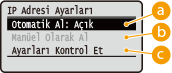
 <Otomatik Al>
<Otomatik Al>DHCP protokolü aracılığıyla otomatik olarak IP adresi atamak için seçin. <Otomatik Al: Açık> görüntülendiğinde otomatik adres etkinleştirilir.
 <Manüel Olarak Al>
<Manüel Olarak Al>Manuel olarak bir IP adresi girerek IP adresi ayarlarını yapılandırmak için seçin. Bu seçeneği belirlemek için <Otomatik Al>, <Kapalı> olarak ayarlanmalıdır.
 <Ayarları Kontrol Et>
<Ayarları Kontrol Et>Geçerli IP adresi ayarlarını görüntülemek istediğinizde seçin.
 Otomatik olarak bir IP adresi atama
Otomatik olarak bir IP adresi atama
|
1
|
<Otomatik Al>
 <Protokol Seç> öğelerini seçin. <Protokol Seç> öğelerini seçin.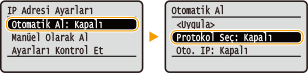 |
|
2
|
<DHCP> seçeneğini belirleyin ve
 tuşuna basın. tuşuna basın.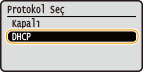  Bir IP adresi atamak için DHCP/BOOTP/RARP kullanmak istemiyorsanız
<Kapalı> öğesini seçin ve
 düğmesine basın. Kullanılabilir hizmetler olmadığı halde <DHCP> öğesini seçer ve düğmesine basın. Kullanılabilir hizmetler olmadığı halde <DHCP> öğesini seçer ve  düğmesine basarsanız, makine, bu hizmetlere ilişkin ağ arayarak zaman ve iletişim kaynaklarını harcar. düğmesine basarsanız, makine, bu hizmetlere ilişkin ağ arayarak zaman ve iletişim kaynaklarını harcar. |
|
3
|
<Otomatik IP> öğesinin <Açık> olarak ayarlanıp ayarlanmadığını denetleyin.
<Kapalı> seçilirse, bu ayarı <Açık> olarak değiştirin.
|
|
4
|
<Uygula> seçeneğini belirleyin ve
 tuşuna basın. tuşuna basın. |

DHCP aracılığıyla atanan IP adresleri, Otomatik IP aracılığıyla alınan adresi geçersiz kılar.
 Manuel olarak bir IP adresi girme
Manuel olarak bir IP adresi girme
|
1
|
<Otomatik Al> öğesinin <Kapalı> olarak ayarlanıp ayarlanmadığını denetleyin.
 <Açık> öğesi görüntülenirse, <Otomatik Al> öğesini seçin,
 düğmesine basın ve her iki <Protokol Seç> ve <Otomatik IP> öğesini de <Kapalı> olarak ayarlayın. düğmesine basın ve her iki <Protokol Seç> ve <Otomatik IP> öğesini de <Kapalı> olarak ayarlayın. |
|
2
|
<Manüel Olarak Al> seçeneğini belirleyin ve
 tuşuna basın. tuşuna basın. |
|
3
|
IP adresini, alt ağ maskesini ve ağ geçidi adresini (veya varsayılan ağ geçidi) belirtin.
Bu ayarı aşağıdaki sırayla belirtin: <IP Adresi>
 <Alt Ağ Maskesi> <Alt Ağ Maskesi>  <Ağ Geçidi Adresi>. <Ağ Geçidi Adresi>.Sayı tuşlarını kullanarak her bir ayarı girin ve
 öğesine basın. öğesine basın. |
5
Makineyi yeniden başlatın.
Makineyi kapatın, en az 10 saniye bekleyin ve yeniden açın.
 |
Ayarların doğru olup olmadığını denetlemeUzak Kullanıcı Arabirimi ekranının bilgisayarınızda (Uzak Kullanıcı Arabirimi'ni Başlatma) görüntülenebildiğinden emin olun. Bir bilgisayar kullanılamıyorsa işletim panelini kullanarak bağlantıyı denetleyebilirsiniz (Ağ Bağlantısını Test Etme).
Yazıcı sürücüsü yüklendikten sonra makinenin IP adresini değiştirdiysenizYeni bir bağlantı noktası eklemeniz gerekir. Yazıcı Bağlantı Noktalarını Yapılandırma
|
Ağ Bağlantısını Test Etme
1
 tuşuna basın.
tuşuna basın.2
 /
/ tuşlarını kullanarak <Ağ Ayarları> seçeneğini belirleyin ve
tuşlarını kullanarak <Ağ Ayarları> seçeneğini belirleyin ve  tuşuna basın.
tuşuna basın.Oturum açma ekranı görüntülenirse, sayı tuşlarını kullanarak doğru kimliği ve PIN'i girin, ardından  tuşuna basın. Makinede Oturum Açma
tuşuna basın. Makinede Oturum Açma
 tuşuna basın. Makinede Oturum Açma
tuşuna basın. Makinede Oturum Açma3
<TCP/IP Ayarları>  <IPv4 Ayarları>
<IPv4 Ayarları>  <PING Komutu> öğelerini seçin.
<PING Komutu> öğelerini seçin.
 <IPv4 Ayarları>
<IPv4 Ayarları>  <PING Komutu> öğelerini seçin.
<PING Komutu> öğelerini seçin.4
Ağdaki başka bir aygıtın IPv4 adresini girin ve  öğesine basın.
öğesine basın.
 öğesine basın.
öğesine basın.
Uygun bir bağlantı kurulduysa, yukarıda gösterildiği gibi sonuç görüntülenir.